Bei der Verwendung mehrerer Computer in einem lokalen Netzwerk (LAN) kann es erforderlich sein, Dateien, die auf einem Computer gespeichert sind, über das Netzwerk auf einem anderen Computer zugänglich zu machen. In diesem Fall können Sie einen Ordner in Windows mithilfe des SMB-Protokolls freigeben. Beachten Sie, dass der Workflow für die Freigabe von Ordnern in Windows-Versionen 7, 8 und 11 gleich ist.
Vorbereitung für Windows 10 Datenfreigabe
Bevor wir einen freigegebenen Ordner erstellen und den Zugriff konfigurieren, gehen wir kurz auf die HauptSchritte ein:
- Aktivieren Sie die Datei- und Druckerfreigabe; stellen Sie sicher, dass die Firewall die SMB-Verbindungen nicht blockiert.
- Definieren Sie, welche Benutzer Zugriff benötigen, und erstellen Sie Benutzerkonten bei Bedarf.
- Freigeben Sie einen Ordner und legen Sie die Berechtigungen auf SMB-Protokollebene und Dateisystemebene fest.
- Greifen Sie auf den freigegebenen Ordner von einem anderen Computer über das Netzwerk zu.
- Binden Sie einen freigegebenen Ordner als Netzlaufwerk und konfigurieren Sie gegebenenfalls weitere Einstellungen.
Anforderungen
Die Anforderungen zur Freigabe eines Ordners sind:
- NTFS ist das empfohlene Dateisystem. FAT32 hat Einschränkungen für die Berechtigungseinstellungen (bei Verwendung von FAT32 fehlt die Sicherheitseinstellung in den Ordnereigenschaften).
- TCP-Ports 445, 139, 138 und 137 müssen geöffnet sein.
- Sie müssen über ausreichende Windows-Berechtigungen für Ihr Benutzerkonto verfügen, um die Ordnereigenschaften zu ändern.
Die Einrichtung
In dieser Anleitung verwenden wir Windows 10 Professional Edition (Build 19042):
- Computername: Computer10
- IP-Adresse: 192.168.101.212
- Alle Computer befinden sich im selben Subnetz (192.168.101.0/24).
- Alle Computer sind keine Mitglieder einer Active Directory-Domäne, und der Netzwerktyp wird als Arbeitsgruppe klassifiziert.
Optimierung der Netzwerkeinstellungen unter Windows 10
Zuerst müssen wir die Datei- und Druckerfreigabe in den Netzwerkeinstellungen von Windows 10 aktivieren. Diese Einstellungen sind mit der Firewall-Konfiguration verbunden.
- Gehen Sie zu
Systemsteuerung > Netzwerk und Internet> Netzwerk- und Freigabecenter
oder
Systemsteuerung > Alle Systemsteuerungselemente > Netzwerk- und Freigabecenter.
Alternativ können Sie dieses Fenster mit dem Befehl öffnen:
control /name Microsoft.NetworkAndSharingCenter - Klicken Sie links auf Erweiterte Freigabeeinstellungen ändern. Alternativ können Sie den Befehl verwenden:
control.exe /name Microsoft.NetworkAndSharingCenter /page Advanced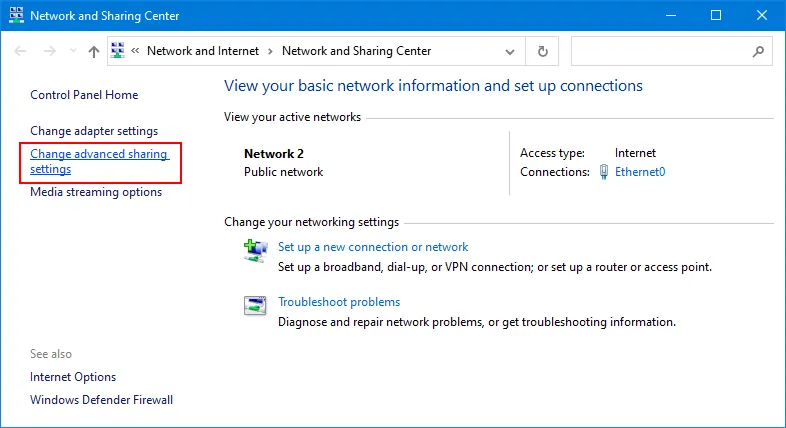
- Wir befinden uns auf der Seite Erweiterte Freigabeeinstellungen mit Einstellungen für Netzwerkprofile und für alle Netzwerke (siehe Screenshot unten).
Ein Netzwerkprofil ist eine Voreinstellung mit speziellen Sicherheits-, Firewall- und Netzwerkfreigabeeinstellungen in Windows für die Netzwerkverbindung.
Ein Netzwerkprofil in Windows 10 kann privat, öffentlich und Domäne (wenn ein Computer Mitglied einer Domäne ist) sein. Ein Netzwerkprofil muss Privat sein, um einen Ordner in Windows 10 und neueren Windows-Versionen freizugeben. Wenn Sie ein Netzwerkprofil ändern müssen, lesen Sie am Ende dieses Abschnitts, wie dies geht.
- Wählen Sie Ihr privates Profil aus, das das aktuelle Profil sein muss, und wählen Sie die folgenden Optionen:
- Aktivieren Sie die Netzwerkerkennung
- Aktivieren Sie die Datei- und Druckerfreigabe
Nachdem Sie diese Optionen eingestellt haben, können andere Computer im Netzwerk Ihren Computer anpingen und auf freigegebene Ordner zugreifen.
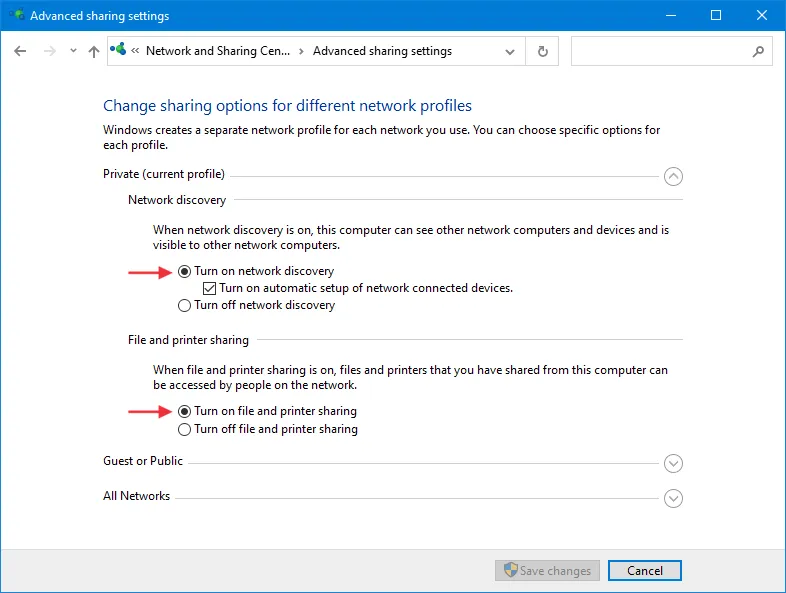
- Konfigurieren Sie die obigen Einstellungen auf beiden Computern: Windows als SMB-Server und Windows als SMB-Client.
- SMB-Server ist ein Computer, auf dem ein Ordner freigegeben ist.
- SMB-Client ist ein Computer, der über das Netzwerk eine Verbindung zu einer SMB-Freigabe herstellt.
So ändern Sie das Netzwerkprofil
Befolgen Sie diese Schritte, um das Netzwerkprofil in Windows 10 zu ändern und sich auf die Einrichtung der Netzwerkfreigabe vorzubereiten.
- Klicken Sie auf Start > Einstellungen > Netzwerk & Internet.
- Wählen Sie Ihren Netzwerkadapter aus und klicken Sie auf Eigenschaften.
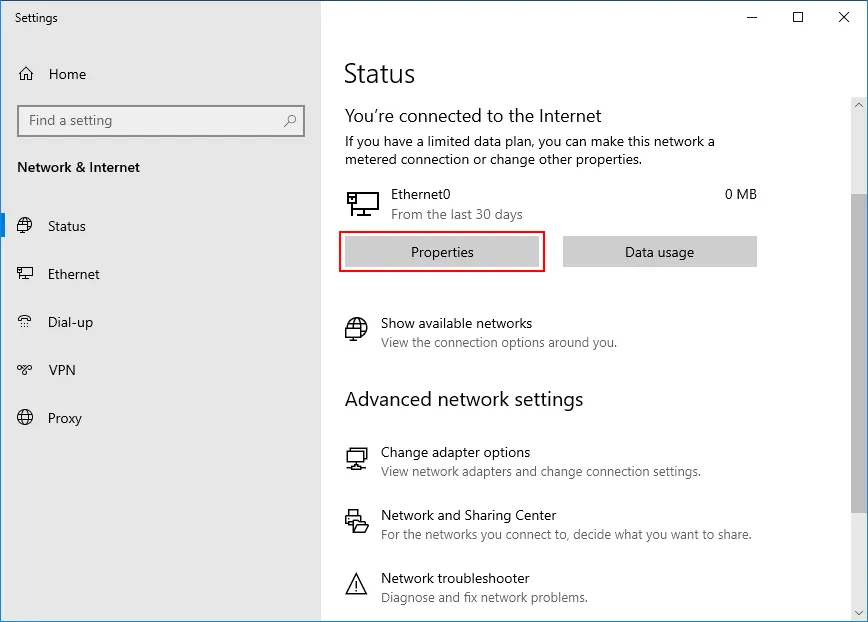
- Wählen Sie das benötigte Netzwerkprofil im geöffneten Fenster aus (Privat in diesem Fall).
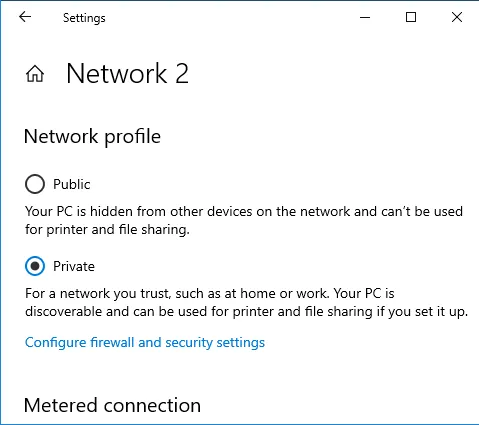
Benutzer für Dateifreigabe erstellen
Die Bereitstellung von Anmeldeinformationen Ihres Windows-Benutzerkontos an andere Personen ist keine gute Idee. Basierend auf bewährten Verfahren wird empfohlen, spezielle Benutzerkonten in Windows 10 zu erstellen und das erforderliche Zugriffsniveau für diese Konten festzulegen, um einen Ordner freizugeben. Es gibt verschiedene Einstellungen zum Erstellen von Benutzern und Gruppen in der Windows 10 Professional-Edition.
- Klicken Sie mit der rechten Maustaste auf das Symbol Mein Computer oder Dieser PC und wählen Sie im Kontextmenü Verwalten aus. Sie können dieses Fenster auch öffnen, indem Sie den Befehl in der Eingabeaufforderung (CMD) ausführen:
compmgmt.msc
- Im linken Bereich des Fensters Computerverwaltung klicken Sie auf Lokale Benutzer und Gruppen und wählen Sie Benutzer. Klicken Sie mit der rechten Maustaste auf Benutzer und wählen Sie Neuer Benutzer, um einen neuen Benutzer zu erstellen.
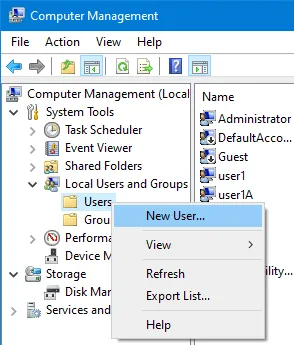
- Geben Sie einen Benutzernamen ein, setzen Sie das Passwort und wählen Sie die Kontosoptionen.
Wir erstellen hier Benutzer11, Benutzer12, Benutzer13 und Benutzer14. Standardmäßig sind diese Benutzer Mitglieder der Gruppe Benutzer.
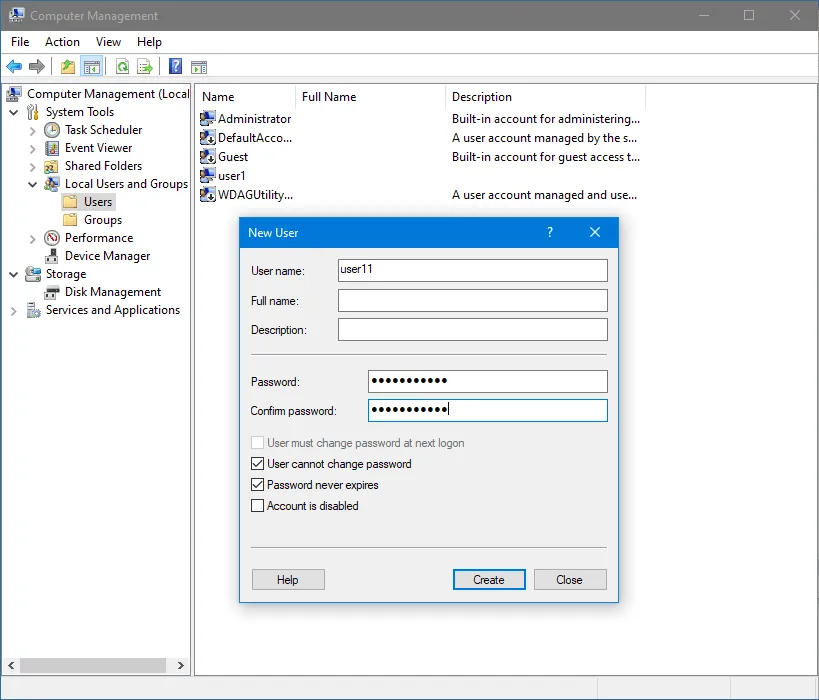
Erstellen einer Gruppe
Um einen Ordner mit denselben Berechtigungen für mehrere Benutzer freizugeben, die unterschiedliche Anmeldeinformationen verwenden müssen, ist es praktischer, eine Gruppe zu erstellen, die benötigten Benutzer zur Gruppe hinzuzufügen und einen Ordner mit dieser Gruppe freizugeben.
- Gehe zum Lokale Benutzer und Gruppen im Fenster Computerverwaltung. Klicke mit der rechten Maustaste auf Gruppen (oder den leeren Platz im Gruppenbereich) und wähle im Kontextmenü Neue Gruppe aus.
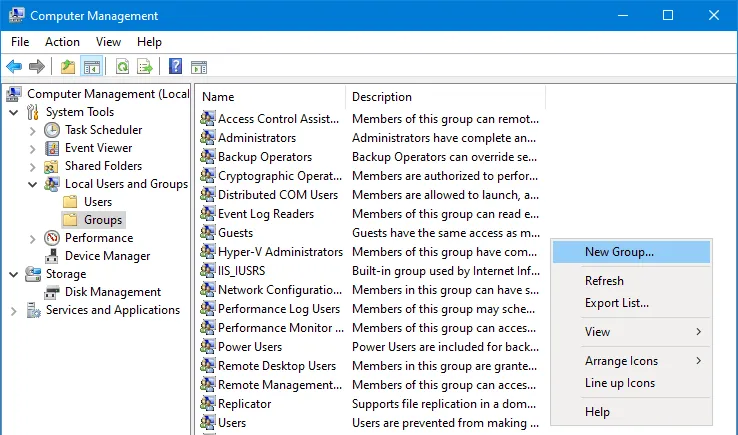
- Gib einen Gruppennamen ein, zum Beispiel, sharegroup1. Klicke auf Hinzufügen, um Benutzer zur Gruppe hinzuzufügen (siehe Screenshot unten).
Wir fügen drei Benutzer (die zuvor erstellt wurden) dieser Gruppe hinzu – user11, user12 und user13.
- Gib den Benutzernamen ein und klicke auf Namen überprüfen. Wenn der Benutzername korrekt ist, wird der vollständige Benutzername im Format ComputerName\Benutzername unterstrichen. Du kannst ein Semikolon verwenden und mehrere Benutzer in diesem Fenster hinzufügen, indem du jeden nach dem Eingeben eines Benutzernamens überprüfst. Wenn alles erledigt ist, klicke auf OK, um das Hinzufügen von Benutzern abzuschließen und dieses Fenster zu schließen.
- Klicke auf Erstellen, um das Erstellen einer Gruppe abzuschließen und dich für die Einrichtung der Netzwerkfreigabe vorzubereiten.
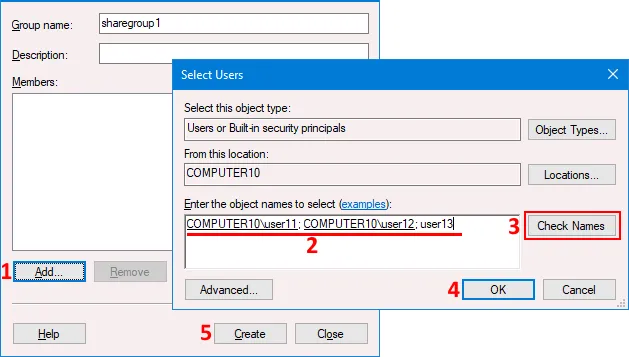
Alle Vorbereitungsschritte wurden abgeschlossen. Die Netzwerkeinstellungen sind konfiguriert, Benutzer und Gruppen sind erstellt. Jetzt können wir einen Ordner in Windows 10 freigeben.
Wie man einen Ordner in Windows freigibt
Um einen Ordner in Windows 7, 8, 10 oder 11 freizugeben, führen Sie folgende Schritte aus:
- Klicken Sie mit der rechten Maustaste auf den Ordner, den Sie freigeben möchten (in diesem Beispiel ist der Ordner share01). Klicken Sie dann im Kontextmenü auf Eigenschaften.
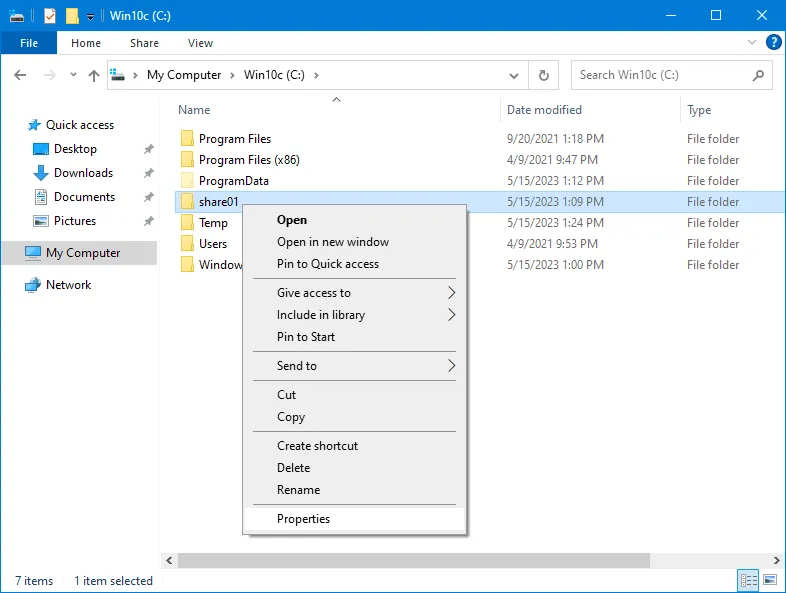
- Das Fenster Eigenschaften des Ordners wird geöffnet.
- Wählen Sie den Freigabe-Tab aus und klicken Sie auf Erweiterte Freigabe. Gemäß bewährten Methoden für die Freigabe von Windows wird empfohlen, erweiterte Freigabeeinstellungen anstelle der einfachen Freigabe mit der Schaltfläche Freigabe zu verwenden. Erweiterte Freigabeeinstellungen bieten maximale Flexibilität für die Datenfreigabe unter Windows 10 (und für andere Windows-Versionen).
- In dem Fenster Erweiterte Freigabe aktivieren Sie das Kontrollkästchen Diesen Ordner freigeben.
- Geben Sie einen Freigabenamen ein/bearbeiten Sie ihn (share01 in unserem Fall).
- Klicken Sie auf Berechtigungen, um Berechtigungen für Benutzer und Gruppen auf der SMB-Ebene festzulegen.
- Standardmäßig wird nur Lesezugriff für Jeden gewährt. Das ist nicht die Konfiguration, die wir haben möchten. Wählen Sie Jeden aus und klicken Sie auf Entfernen.
Hinweis: Wenn in den Freigabeberechtigungen Jeder ausgewählt ist, kann der Zugriff in den NTFS-Sicherheitsberechtigungen des Sicherheit-Tabs nach der Konfiguration der Freigabeberechtigungen wie unten erläutert eingeschränkt werden.
Klicken Sie auf Hinzufügen, um den benötigten Benutzer oder die benötigte Gruppe hinzuzufügen, mit denen Sie den Ordner teilen möchten.
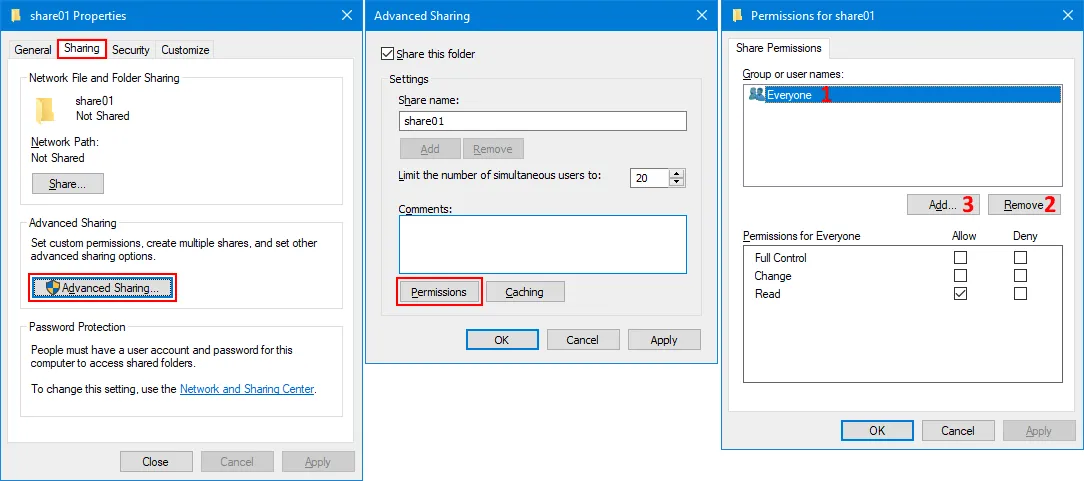
- Benutzer oder Gruppen auswählen. Geben Sie einen Gruppennamen oder einen Benutzernamen ein und klicken Sie auf Namen überprüfen. Wenn Sie einen Namen korrekt eingegeben haben, wird der Benutzer- oder Gruppenname unterstrichen und im Format ComputerName\Benutzername angezeigt. Wir haben sharegroup1 und user14 hinzugefügt, um einen Ordner mit ihnen zu teilen. Klicken Sie auf OK, um die Einstellungen zu speichern und das Fenster zu schließen.
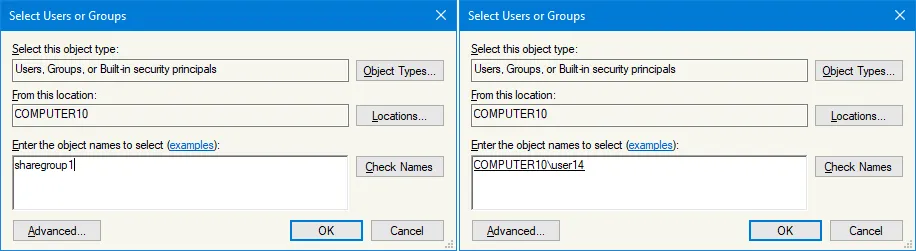
- Wir sind zurück im Fenster Berechtigungen. Lassen Sie uns die Berechtigungen für die Gruppe und den Benutzer festlegen, die wir hinzugefügt haben. Wir wählen sharegroup1 aus und klicken auf Vollzugriff, um dieser Gruppe Vollzugriff zu gewähren, einschließlich user11, user12 und user13, die Mitglieder dieser Gruppe sind. Wir wählen user14 aus, der kein Mitglied von sharegroup1 ist, und lassen die Leseberechtigungen wie sie sind. Klicken Sie auf OK, um die Einstellungen zu speichern und das Fenster zu schließen.
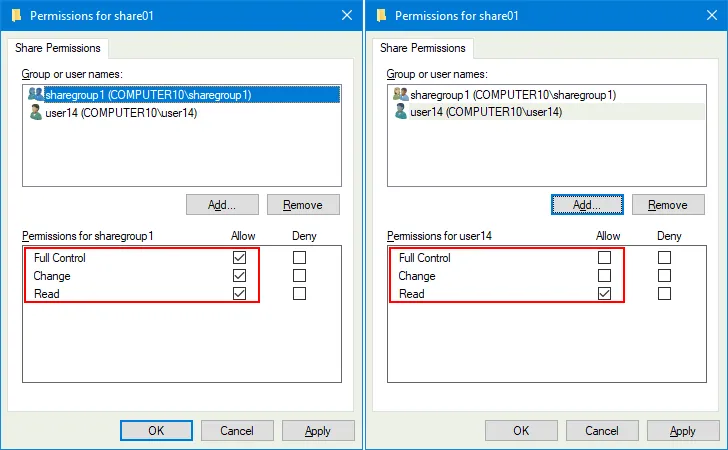
- Wir sind zurück im Fenster Eigenschaften des Ordners. Wählen Sie den Sicherheit Tab aus und klicken Sie auf Bearbeiten.
- Das Fenster für die Berechtigungen (Dateisystemberechtigungen) des ausgewählten Ordners wird geöffnet. Klicken Sie auf Hinzufügen, um eine Gruppe oder Benutzer hinzuzufügen, um Berechtigungen festzulegen.
- Geben Sie den Namen eines Benutzers oder einer Gruppe ein, klicken Sie auf Namen überprüfen und klicken Sie auf Hinzufügen. Wir fügen sharegroup1 und user14 in unserem Beispiel hinzu.
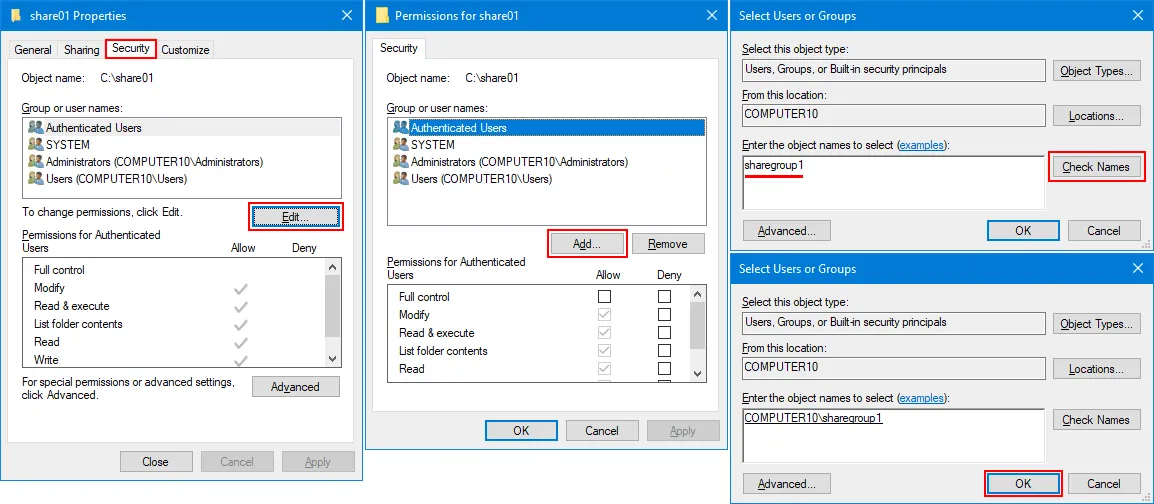
- Zurück zum Fenster Berechtigungen des freigegebenen Ordners wählen wir sharegroup1 aus und wählen Vollzugriff, um diesem Ordner vollständigen Zugriff zu gewähren. Wir wählen auch user14 aus und lassen die Standardberechtigungen für den schreibgeschützten Zugriff. Klicken Sie auf OK, um die Einstellungen zu speichern, schließen Sie das Berechtigungen-Fenster und kehren Sie zum Fenster Eigenschaften des Ordners zurück.
- Sie können die Liste der Berechtigungen für Benutzer im Sicherheit-Tab des Fensterns Eigenschaften des Ordners sehen. Klicken Sie auf Schließen.
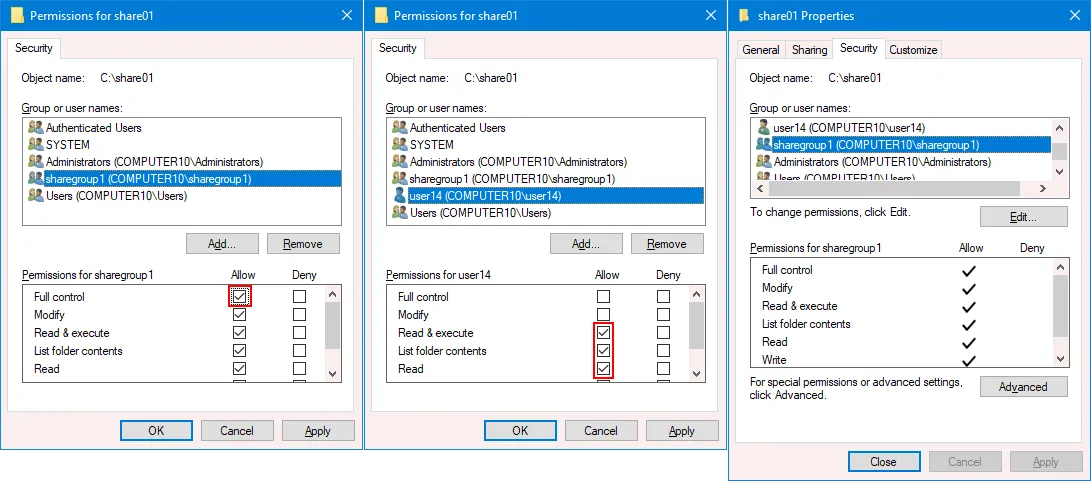
- Der Netzwerkpfad zum freigegebenen Ordner wird im Eigenschaftenfenster des Ordners angezeigt. Denken Sie daran, dass Sie eine IP-Adresse anstelle eines Computernamens verwenden können, wenn die Eingabe eines Pfads mit dem Computernamen nicht funktioniert. Sie können OK drücken und dieses Fenster schließen.
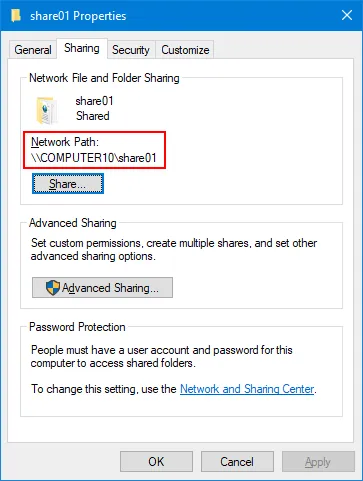
- Der Ordner wurde erfolgreich freigegeben. Versuchen Sie, von einem anderen Computer aus auf den freigegebenen Ordner zuzugreifen. Wir erklären unten in diesem Artikel, wie Sie auf eine Dateifreigabe zugreifen können.
Hinweis: Wir verwenden erweiterte Freigabe und nicht einfache Freigabe, weil die Konfigurationsoptionen bei einfacher Freigabe begrenzt sind. Im folgenden Screenshot sehen Sie, wie die Einstellungen für einfache Freigabe aussehen, nachdem wir die Datenfreigabe von Windows 10 über SMB konfiguriert haben. Außerdem ermöglichen erweiterte Freigabeeinstellungen ein besseres Verständnis dafür, wie Sie einen Ordner in Windows 10 freigeben und allgemeine Dateifreigabegrundsätze besser verstehen können.
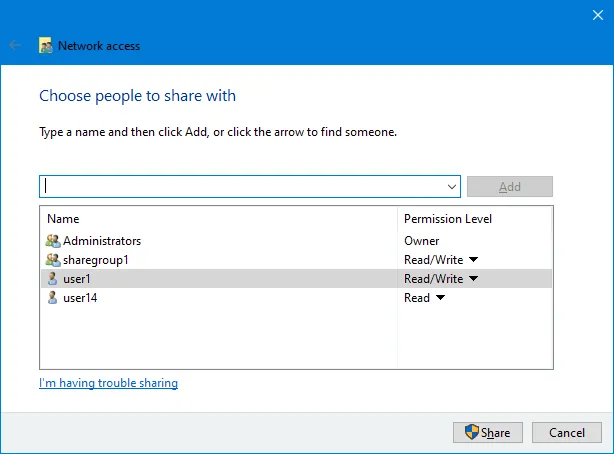
Die alternative Freigabemethode
Die alternative Methode zum Freigeben eines Ordners in Windows 7, 8, 10 oder 11 besteht darin, das Snap-In Gemeinsame Ordner fsmgmt.msc zu verwenden. Sie können auch den folgenden Schritten folgen, um dieses Snap-In zu finden:
- Klicken Sie mit der rechten Maustaste auf Mein Computer und wählen Sie Verwalten.
- In dem Fenster Computerverwaltung gehen Sie zu Systemtools > Gemeinsame Ordner.
- Klicken Sie mit der rechten Maustaste auf Freigaben und im Kontextmenü auf Neue Freigabe.
- Befolgen Sie den intuitiven Assistenten und konfigurieren Sie die benötigten Optionen wie oben beschrieben.
Sie können auch freigegebene Ordner, geöffnete Sitzungen und geöffnete Dateien in diesem Snap-In überprüfen sowie vorhandene Freigaben verwalten und die Dateifreigabe deaktivieren.
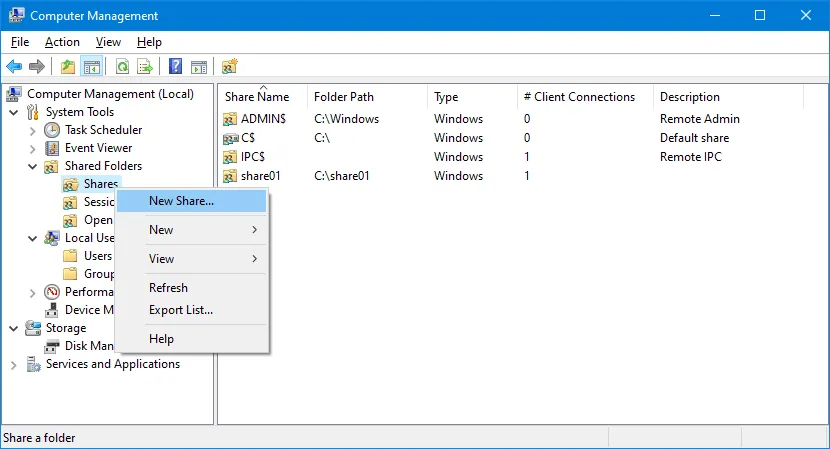
Verbindung zu einem freigegebenen Ordner
Um von einem Windows 10-Computer über das Netzwerk auf einen freigegebenen Ordner zuzugreifen, führen Sie folgende Schritte aus:
- Öffnen Sie Arbeitsplatz (Dieser PC) oder öffnen Sie ein neues Fenster in Windows-Explorer.
- Geben Sie eine IP-Adresse oder den Hostnamen (DNS-Namen) eines Computers mit einem freigegebenen Ordner ein, zu dem Sie eine Verbindung herstellen möchten. Zum Beispiel:
- \\192.168.101.212
- \\Computer10
Sie können den vollständigen Netzwerkpfad zu einem freigegebenen Ordner eingeben, der als UNC-Pfad bekannt ist, wie zum Beispiel:
- \\192.168.101.212\freigabe01
- \\Computer10\freigabe01
Diese Methode kann nützlich sein, da manchmal eine Liste freigegebener Ordner auf einem entfernten SMB-Server nicht durchsucht werden kann.
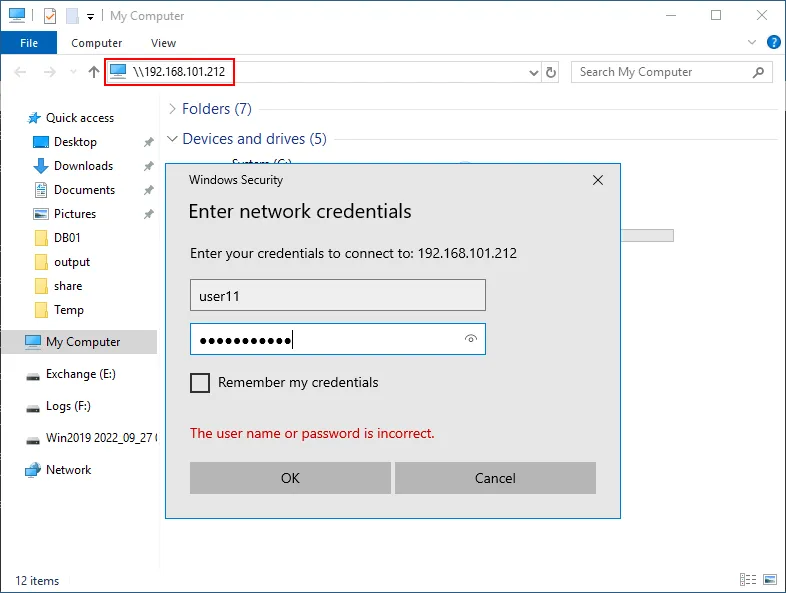
Wie man ein Netzlaufwerk in Windows 10 zuordnet
Wir haben erklärt, wie man auf freigegebene Ordner in Windows 10 auf allgemeine Weise zugreift. Für mehr Bequemlichkeit können Sie einen entfernten freigegebenen Ordner als Netzlaufwerk zuordnen, das dauerhaft im Windows Explorer angezeigt wird (bis Sie dieses Laufwerk entfernen). Diese Methode funktioniert auch für andere Windows-Versionen.
- Klicken Sie mit der rechten Maustaste auf einen freigegebenen Ordner, nachdem Sie auf einem entfernten Computer mit einem freigegebenen Ordner zugegriffen haben.
- Klicken Sie auf Netzlaufwerk verbinden.
- Wählen Sie einen Buchstaben für ein Netzlaufwerk aus, wählen Sie Bei der Anmeldung neu verbinden und beenden Sie den Vorgang.
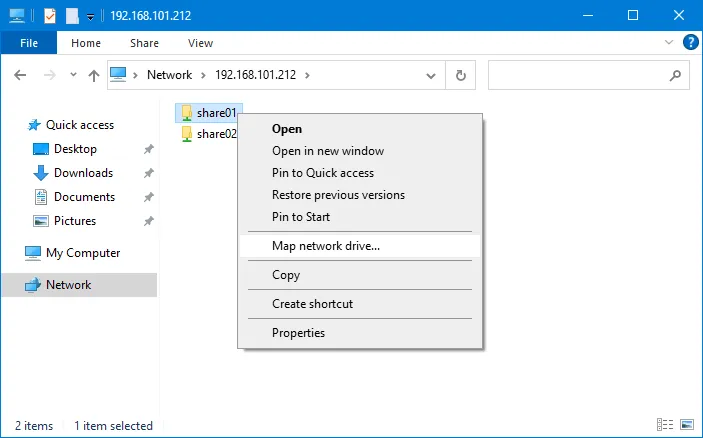
Wie man sich mit einem freigegebenen Ordner ohne Passwort verbindet
Standardmäßig sind alle freigegebenen Ordner durch ein Passwort für bestimmte Benutzer geschützt. Es gibt jedoch eine sichere Methode für Benutzer, auf einen freigegebenen Ordner von ihren Windows-Computern zuzugreifen, ohne jedes Mal ein Passwort eingeben zu müssen. Die Bedingungen sind wie folgt:
- Der Benutzername auf dem Computer, auf dem der freigegebene Ordner gespeichert ist, muss mit dem Benutzernamen auf dem entfernten Computer übereinstimmen, von dem aus ein Benutzer auf den freigegebenen Ordner zugreift.
- Das Passwort für dieses Benutzerkonto muss auf beiden Windows-Maschinen gleich sein (die als SMB-Server und SMB-Client fungieren).
- Der Benutzer muss bei Windows (SMB-Client) angemeldet sein unter dem Konto, dessen Name und Passwort mit dem auf Windows übereinstimmen, wo der Ordner freigegeben ist (SMB-Server).
Lassen Sie uns dies anhand eines Beispiels erläutern. Angenommen, wir haben zwei Computer:
Parameter für Computer 1:
- Computernamen: Computer1
- Benutzername: User1
- Benutzerpasswort: Passwort1
Parameter für Computer 2:
- Computernamen: Computer2
- Benutzername: User1
- Benutzerpasswort: Passwort1
Erstellen Sie User1 auf Computer1 und User1 auf Computer2. Das Passwort für User1 auf Computer1 muss dasselbe sein wie das für User1 auf Computer2 (Passwort1 in diesem Beispiel).
Nach Abschluss dieser Konfiguration kann User1 auf Computer2 von Computer1 aus auf den freigegebenen Ordner zugreifen, ohne ein Passwort eingeben zu müssen, aber die Verbindung ist passwortgeschützt. Der Benutzer muss bei Windows auf Computer2 als User1 angemeldet sein. Diese Methode wird als bewährte Praxis eingestuft, wenn Benutzer auf einen freigegebenen Ordner zugreifen müssen, ohne ein Passwort eingeben zu müssen.
Risiken einer Verbindung ohne Passwort
Standardmäßig können Benutzer auf entfernten Computern nicht auf freigegebene Dateien zugreifen, wenn sie kein Passwort eingeben oder ihr Konto kein Passwort hat. Dies geschieht aus Sicherheitsgründen. Sie können jedoch Windows-Freigabemappen so konfigurieren, dass sie ohne Passwörter darauf zugreifen können. Beachten Sie, dass die Einrichtung von Netzwerkfreigaben ohne Passwörter nicht sicher ist und ein hohes Risiko für Ihre Daten birgt.
Die unten stehenden Informationen dienen zu Bildungszwecken, da diese Einstellungen gegen bewährte Verfahren der Windows-Dateifreigabe verstoßen und nicht verwendet werden sollten. Entscheiden Sie sich für den oben erklärten Ansatz mit denselben Passwörtern für Benutzerkonten, wenn Sie kein Passwort eingeben möchten, um auf eine Dateifreigabe zuzugreifen. Auch wenn alle Benutzer in Ihrem lokalen Netzwerk vertrauenswürdige Benutzer sind, kann jemand illegal auf Ihr Netzwerk zugreifen, zum Beispiel durch Verbindung zum Netzwerk über WLAN und Zugriff auf Ihre Daten.
Hier sehen Sie die Einstellungen, die es ermöglichen, sich ganz ohne Passwort mit einer Dateifreigabe zu verbinden.
In Erweiterte Freigabeeinstellungen > Alle Netzwerke können Sie zwei Optionen sehen, die den Zugriff ohne Passwörter ermöglichen:
- Aktivieren Sie die Freigabe, sodass jeder mit Netzwerkzugriff Dateien in den öffentlichen Ordnern lesen und schreiben kann
- Deaktivieren Sie den kennwortgeschützten Zugriff
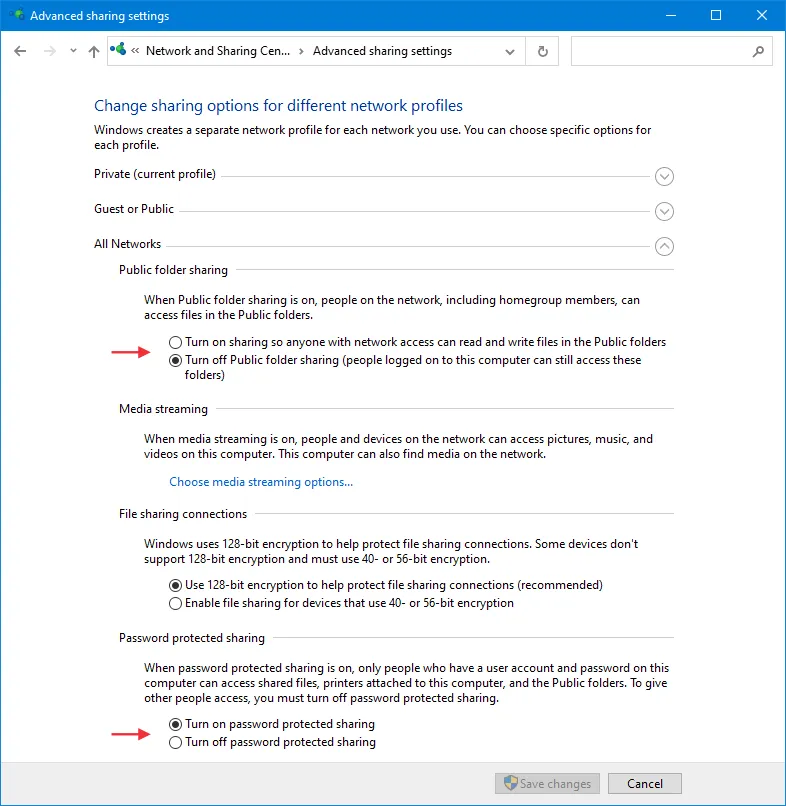
Zusätzlich dazu gibt es eine Gruppenrichtlinie, die für den Zugriff auf einen freigegebenen Ordner ohne Passwort verantwortlich ist.
Sie finden diese Richtlinie im Gruppenrichtlinien-Editor (gpedit.msc) unter Windows-Einstellungen>Sicherheitseinstellungen>Lokale Richtlinien >Sicherheitsoptionen. Der Richtlinienname lautet: Netzwerkzugriff: Berechtigungen für Jeder auch für anonyme Benutzer gelten lassen
Wenn diese Richtlinie aktiviert ist, können Benutzer auf einen freigegebenen Windows-Ordner ohne Kennwort zugreifen.
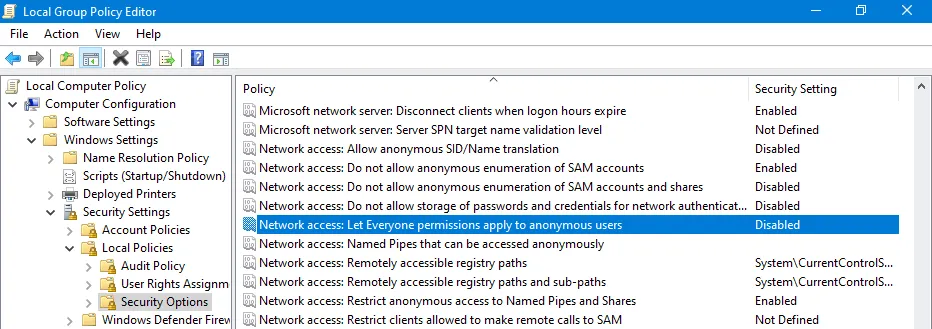
Was ist ein Gastbenutzer?
Gast ist ein integrierter Windows-Benutzer mit eingeschränkten Rechten, der verwendet werden kann, um auf bestimmte Ressourcen auf einem Windows-Computer zuzugreifen. Ein Gastbenutzerkonto kann eine Rolle beim Dateifreigeben und beim anonymen Zugriff auf einen freigegebenen Ordner spielen. Durch die Aktivierung des anonymen Zugriffs auf freigegebene Ordner können Benutzer den entsprechenden freigegebenen Ordner als Gastbenutzer ohne Eingabe von Anmeldeinformationen zugreifen.
Die Aktivierung des anonymen Zugriffs auf freigegebene Ordner mithilfe eines Gastbenutzerkontos erweitert die Angriffsfläche. Bösartige Akteure oder nicht autorisierte Benutzer können versuchen, Schwachstellen im Gastbenutzerkonto oder in der Dateifreigabekonfiguration auszunutzen, um unbefugten Zugriff auf das System oder sensible Daten zu erlangen.
Standardmäßig ist Gast aus Sicherheitsgründen deaktiviert.
Wie fügt man Gast auf Windows 10 hinzu?
Es ist nicht möglich, ein Gastkonto in Windows 10 Build 10159 und neuer zu aktivieren oder zu erstellen, da Microsoft diese Option entfernt hat. Sie können nur ein Standardlokales Benutzerkonto mit manuell festgelegten Berechtigungen erstellen, aber kein spezielles Gastkonto wie in Windows 7, Windows XP und früheren Versionen (es ist nicht einmal möglich in der Befehlszeile und durch Bearbeitung von Gruppenrichtlinien).
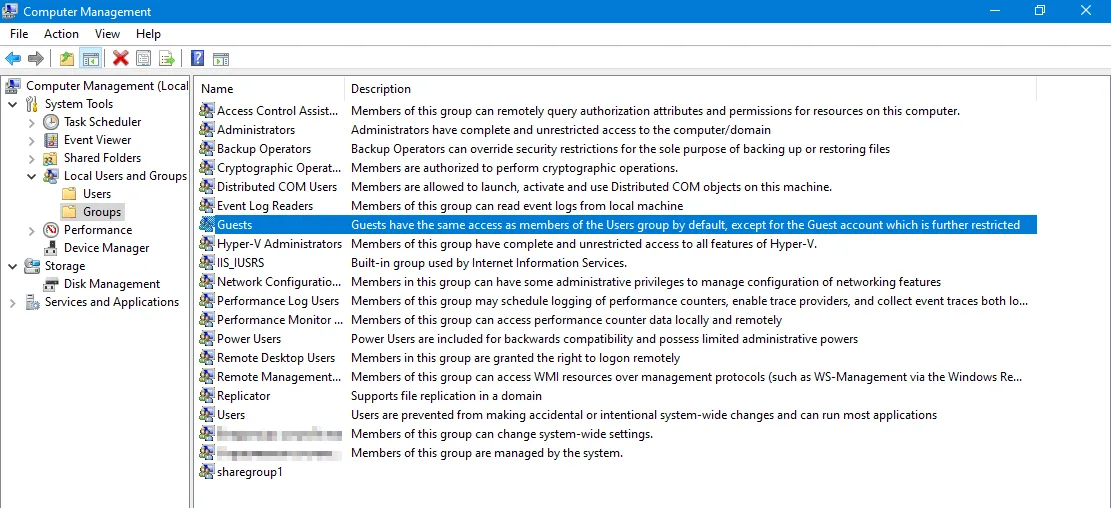
Wie man SMB 1.0 in Windows 10 aktiviert
Windows 10 verwendet standardmäßig SMB 3.1, um Ordner freizugeben (SMB-Server) und auf freigegebene Ordner auf entfernten Maschinen zuzugreifen (SMB-Client). Wenn Sie beispielsweise einen Ordner in Windows 10 freigeben und versuchen, auf diesen freigegebenen Ordner von Windows XP aus zuzugreifen, erhalten Sie einen Fehler, da Windows XP SMB 1.0 verwendet und SMB 1.0 in Windows 10 standardmäßig aus Sicherheitsgründen deaktiviert ist.
Hinweis: Ransomware wie WannaCry und NotPetya verwendeten EternalBlue- und EternalRomance-Exploits im Zusammenhang mit den Schwachstellen des SMB 1.0-Protokolls, um Computer anzugreifen und Daten zu beschädigen. Microsoft veröffentlichte daraufhin Sicherheitsupdates für alle Windows-Betriebssysteme ab Windows XP. Es gibt auch EternalChampion-, EternalSynergy- und EternalRocks-Exploits für das SMB v1-Protokoll, das von Ransomware verwendet wird.
Erfahren Sie mehr über CIFS und andere SMB-Versionen und lesen Sie über die Unterschiede zwischen SMB und NFS.
Sie können überprüfen, ob die entsprechende Version des SMB-Protokolls in Windows aktiviert ist, indem Sie die unten aufgeführten PowerShell-Befehle verwenden.
- Überprüfen Sie, ob SMB v1 in Windows 10 und Windows 8.1 aktiviert ist:
Get-WindowsOptionalFeature -Online -FeatureName SMB1Protocoloder
Dism /online /Get-Features /format:table | find "SMB1Protocol" - Überprüfen Sie, ob SMB v2 auf Windows 10 und Windows 8.1 aktiviert ist:
Get-SmbServerConfiguration | Select EnableSMB2Protocol - Überprüfen Sie, ob SMB v1 auf Windows 7 aktiviert ist
Get-Item HKLM:\SYSTEM\CurrentControlSet\Services\LanmanServer\Parameters | ForEach-Object {Get-ItemProperty $_.pspath} - Überprüfen Sie, ob SMB v2 auf Windows 7 aktiviert ist
Get-ItemProperty HKLM:\SYSTEM\CurrentControlSet\Services\LanmanServer\Parameters | ForEach-Object {Get-ItemProperty $_.pspath}Wenn der Befehl True im Ausgabefeld zurückgibt, bedeutet dies, dass die aktuelle SMB-Protokollversion aktiviert ist.
- Überprüfen Sie, ob SMBv1 und SMBv2 mit einem einzelnen Befehl aktiviert sind:
Get-SmbServerConfiguration | select "*enablesmb*"
Um SMB 1.0 für einen SMB-Server oder -Client in Windows 10 zu aktivieren, gehen Sie wie folgt vor:
- Gehen Sie zu Systemsteuerung > Programme und Funktionen. Alternativ können Sie Win+R drücken und
appwiz.cplim Ausführen-Dialogfeld ausführen oderappwiz.cplin der Befehlszeile (CMD) ausführen. - Klicken Sie im linken Bereich auf Windows-Features aktivieren oder deaktivieren. Als Alternative drücken Sie Win+R und führen
optionalfeaturesaus oder führen Sieoptionalfeaturesin der Befehlszeile (CMD) aus.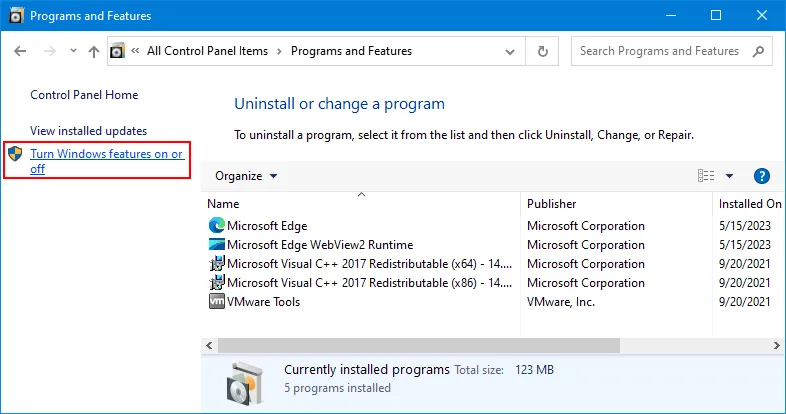
- Suchen Sie SMB 1.0/CIFS-Dateifreigabeunterstützung im Fenster Windows-Features und aktivieren Sie dieses Kontrollkästchen, wenn Sie alle zugehörigen Funktionen auswählen möchten. Beachten Sie, dass Windows 10 Version 1709 und neuer die Funktion zum automatischen Entfernen von SMB 1.0 enthält, die SMB 1.0 aus Sicherheitsgründen automatisch deaktiviert, wenn es in den letzten 15 Tagen nicht verwendet wurde. Sie können nur SMB 1.0/CIFS-Client und/oder SMB 1.0/CIFS-Server auswählen (deaktivieren Sie das Kontrollkästchen für die automatische Entfernung). Klicken Sie auf OK, um die Einstellungen zu speichern.
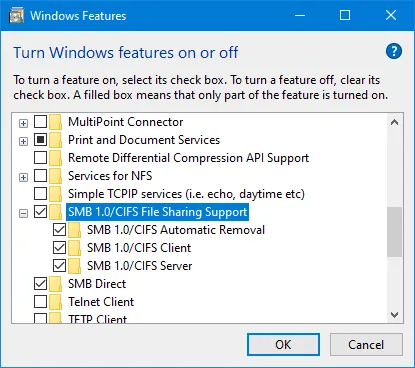
Sie können die SMB 1.0/CIFS-Dateifreigabeunterstützung in CMD aktivieren:
Enable-WindowsOptionalFeature -Online -FeatureName SMB1Protocol
oder
Set-SmbServerConfiguration -sEnableSMB1Protocol $true
oder
Install-WindowsFeature FS-SMB1
Client nur aktivieren:
Enable-WindowsOptionalFeature -Online -FeatureName "SMB1Protocol-Client" -All
SMB 1.0-Server aktivieren:
Enable-WindowsOptionalFeature -Online -FeatureName "SMB1Protocol-Server" -All
Wenn Sie aus irgendeinem Grund SMB 2 in Windows 10 deaktivieren müssen, können Sie den entsprechenden Registrierungsparameter bearbeiten oder den PowerShell-Befehl verwenden:
reg.exe add "HKLM\SYSTEM\CurrentControlSet\services\LanmanServer\Parameters" /v "SMB2" /t REG_DWORD /d "0" /f
sc.exe config lanmanworkstation depend= bowser/mrxsmb10/nsi
sc.exe config mrxsmb20 start=disabled
PowerShell -ExecutionPolicy Unrestricted
Set-SmbServerConfiguration -EnableSMB2Protocol $true
Wie man gängige Windows-Freigabefehler behebt
Dieser Abschnitt erläutert häufige Probleme, wenn Windows-Freigaben nicht funktionieren, und gibt Tipps zur Behebung.
Windows kann nicht auf \\hostname\share zugreifen
Windows kann nicht auf \\hostname\share zugreifen
Sie haben keine Berechtigung, auf \\hostname\share zuzugreifen. Kontaktieren Sie Ihren Netzwerkadministrator, um Zugriff anzufordern.
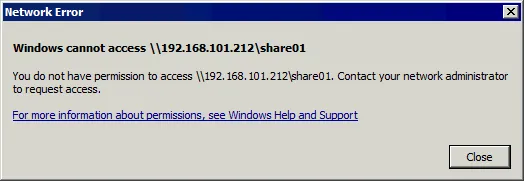
Wenn Sie diese Fehlermeldung sehen, kann das bedeuten, dass ein Benutzer nicht zur Liste der Benutzer in den Freigabeeinstellungen des freigegebenen Ordners hinzugefügt wurde oder dass keine Berechtigungen zum Zugriff auf diese Freigabe für diesen Benutzer vorliegen. Bearbeiten Sie die Freigabeeinstellungen des Ordners, fügen Sie den benötigten Benutzer hinzu und setzen Sie die entsprechenden Berechtigungen.
- Sie können auch die SMB-Freigabeberechtigungen und NTFS-Sicherheitsberechtigungen mit den entsprechenden PowerShell-Befehlen überprüfen:
Get-SmbShareAccess -Name "share01"get-acl C:\share01\ |flVerwenden Sie die entsprechenden Freigabenamen und den Pfad zum freigegebenen Ordner in den obigen Befehlen, da sie in Ihrem Fall unterschiedlich sein können.
- Überprüfen Sie, ob ein Benutzername korrekt eingegeben wurde, und überprüfen Sie Benutzernamen auf dem Rechner, der als SMB-Server fungiert.
- Löschen Sie gespeicherte Passwörter im Windows-Anmeldeinformations-Manager. Wenn ein Passwort gespeichert und dann geändert wurde, können Probleme auftreten. Sie finden den Anmeldeinformations-Manager in der Systemsteuerung:
Systemsteuerung\Benutzerkonten\Anmeldeinformations-Manager
Die alternative Methode besteht darin, den Befehl zum Öffnen des klassischen Anmeldeinformations-Managers auszuführen:
rundll32.exe keymgr.dll,KRShowKeyMgr - Überprüfen Sie den Status des Diensts TCP/IP NetBIOS Helper im Snap-In Services des Computerverwaltung-Fensters (services.msc). Möglicherweise müssen Sie diesen Dienst starten.
Fehler 0x80070035
Windows kann nicht auf \\Freigabename zugreifen
Überprüfen Sie die Rechtschreibung des Namens. Andernfalls könnte es ein Problem mit Ihrem Netzwerk geben.
Fehlercode: 0x80070035.
Der Netzwerkpfad wurde nicht gefunden.
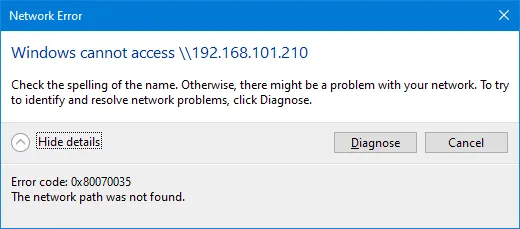
Behebung 1
Überprüfen Sie die SMB-Protokollversionen auf Server- und Clientseite. Möglicherweise müssen Sie die entsprechenden SMB-Versionen aktivieren oder deaktivieren.
Behebung 2
A Server service can be stopped or disabled. This server is responsible for an SMB server in Windows for file sharing. Check the service state and start the service if it is not running.
Überprüfen Sie, ob die folgenden Windows-Dienste auf einem Rechner mit freigegebenem Ordner ausgeführt werden:
- Veröffentlichung von Funktionserkennungsressourcen
- Host für Funktionserkennungsanbieter
Behebung 3
Wenn anonym (Gast) aufgerufen wird (was, wie oben erklärt, nicht empfohlen wird), überprüfen Sie die folgende Gruppenrichtlinie.
Unsichere Gastanmeldungen aktivieren
in
Computereinstellungen > Administrative Vorlagen > Netzwerk > Lanman-Arbeitsstation
Wir empfehlen nicht, diese Richtlinie zu aktivieren oder den Gastzugriff aus Sicherheitsgründen zu aktivieren. Wenn Sie den Gastzugriff dennoch verwenden, kann das Aktivieren dieser Richtlinie möglicherweise den Fehler 0x80070035 beheben.
reg add HKLM\SYSTEM\CurrentControlSet\Services\LanmanWorkstation\Parameters /v AllowInsecureGuestAuth /t reg_dword /d 00000001 /f
Der anonyme Zugriffsfehler
Ein Fehler ist aufgetreten beim Wiederherstellen von S: zu
\\Computer\freigabe
Microsoft Windows Netzwerk: Sie können nicht auf diesen freigegebenen Ordner zugreifen, weil die Sicherheitsrichtlinien Ihrer Organisation den nicht authentifizierten Gastzugriff blockieren. Diese Richtlinien helfen dabei, Ihren PC vor unsicheren oder bösartigen Geräten im Netzwerk zu schützen.
Der Fehler wird im Ereignisprotokoll von Windows im Ereignisbetrachter angezeigt.
Ereignisprotokollname: Microsoft-Windows-SmbClient/Security Quelle: Microsoft-Windows-SMBClient Ereignis-ID: 31017
Ein unsicherer Gastanmeldungsversuch wurde abgelehnt.
Dieser Fehler kann bei Windows 10, das neuer als Build 1709 ist, auftreten, wenn versucht wird, anonymen Zugriff auf einen freigegebenen Ordner zu verwenden, da der anonyme (Gast-)Zugriff aus Sicherheitsgründen für SMB v1 deaktiviert ist. SMB v1 und SMB v2 verwenden keine SMB-Signierung und -Verschlüsselung, die die Verbindung angreifbar machen.
Die optimale Lösung besteht darin, einen Remote-Host mit einer SMB-Freigabe so zu konfigurieren, dass SMB v3 auf einem SMB-Server verwendet wird. Deaktivieren Sie den anonymen (Gast-)Zugriff. Wenn SMB v2 die höchste Protokollversion ist, die verwendet werden kann, konfigurieren Sie den Zugriff mit Authentifizierung. Der Zugriff mit Authentifizierung ist der beste Ansatz für die Einrichtung der Netzwerkfreigabe.
Fehler 0x80004005
Dieser Fehler kann auftreten, wenn SMB 1.0 auf einem Clientrechner deaktiviert ist. Siehe die Informationen oben darüber, wie man SMB 1.0 aktiviert oder einen SMB-Server und SMB-Client konfiguriert, um SMB 3.0 oder 3.1 auf beiden Seiten zu verwenden.
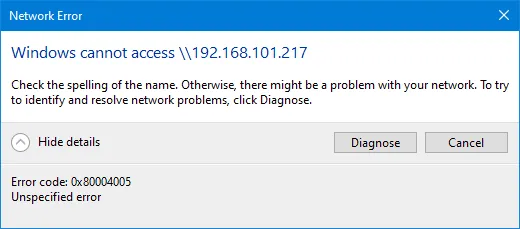
Windows 10 Verbindungslimits
Das Maximum von 20 gleichzeitigen Verbindungen für Datei- und Druckerfreigaben ist die Grenze in Windows 7 und neueren Windows-Versionen für Clients. Das bedeutet, dass 20 Benutzer gleichzeitig auf die Dateifreigabe zugreifen können. Wenn Benutzer 21 versucht, sich mit der Dateifreigabe zu verbinden, während bereits 20 Benutzer verbunden sind, erhält er/sie einen Fehler.
Im Gegensatz zu Windows 10 und anderen Windows-Versionen für Clients hat Windows Server 2019 (und andere Serverversionen) kein Limit für gleichzeitige Verbindungen zu einem freigegebenen Ordner. Wenn Sie einen Dateiserver erstellen und Ordner für viele Benutzer freigeben müssen, einschließlich Domänenbenutzer, erwägen Sie die Konfiguration einer Dateifreigabe auf Windows Server 2019. Lesen Sie auch diesen Vergleich von NAS und Dateiserver.
Fazit
Jetzt wissen Sie, wie Sie einen Ordner in Windows 10 und anderen Windows-Versionen für Clients freigeben. Sie müssen die Firewall-/Sicherheitseinstellungen konfigurieren, Benutzerkonten erstellen und SMB-Freigabeberechtigungen sowie NTFS-Dateisystemberechtigungen für den Ordner festlegen. Clients können sich mit einem freigegebenen Ordner unter Verwendung ihrer Anmeldeinformationen verbinden und einen freigegebenen Ordner als Netzlaufwerk zuordnen.
Vergessen Sie nicht, Ihre in freigegebenen Ordnern gespeicherten Dateien zu sichern. NAKIVO Backup & Replication unterstützt die Sicherung auf SMB-Dateifreigaben und NFS-Freigaben (einschließlich NAS).
Source:
https://www.nakivo.com/blog/setup-network-file-sharing-in-windows/













